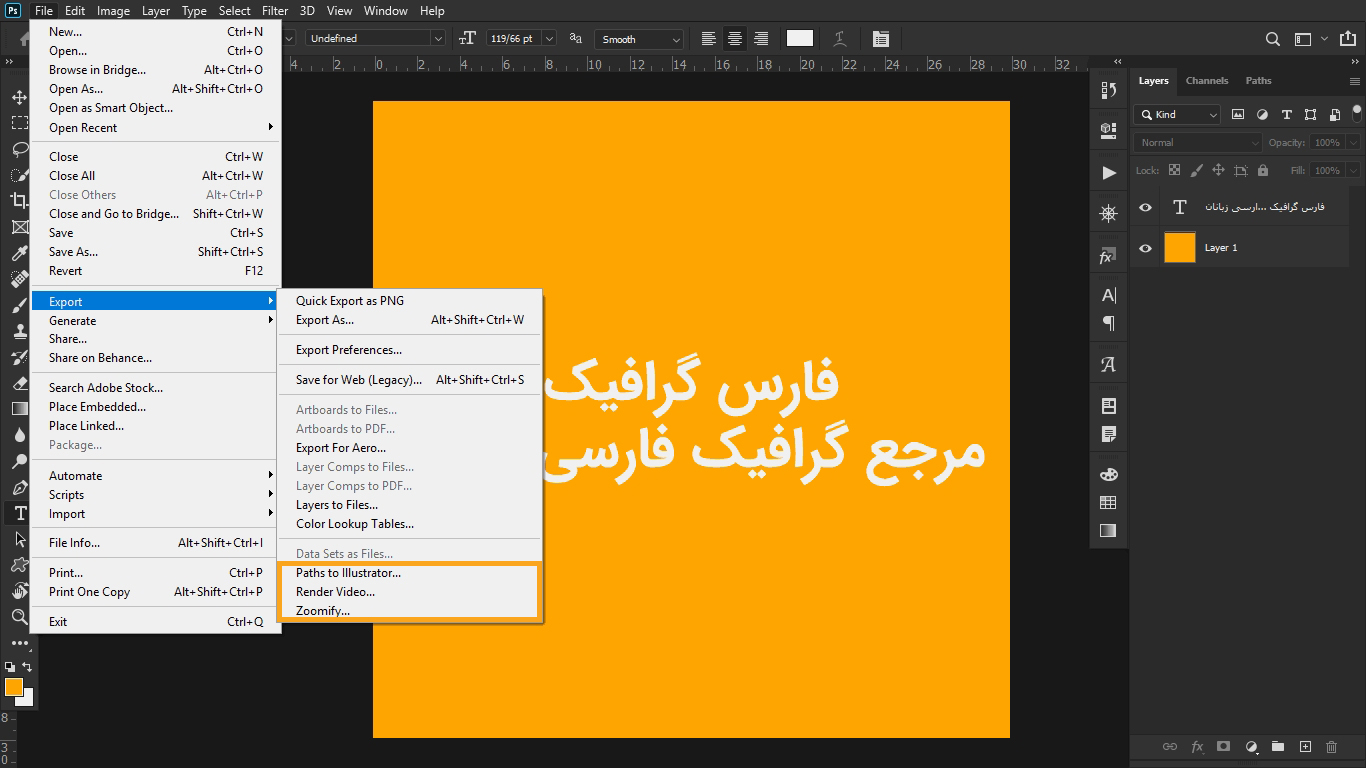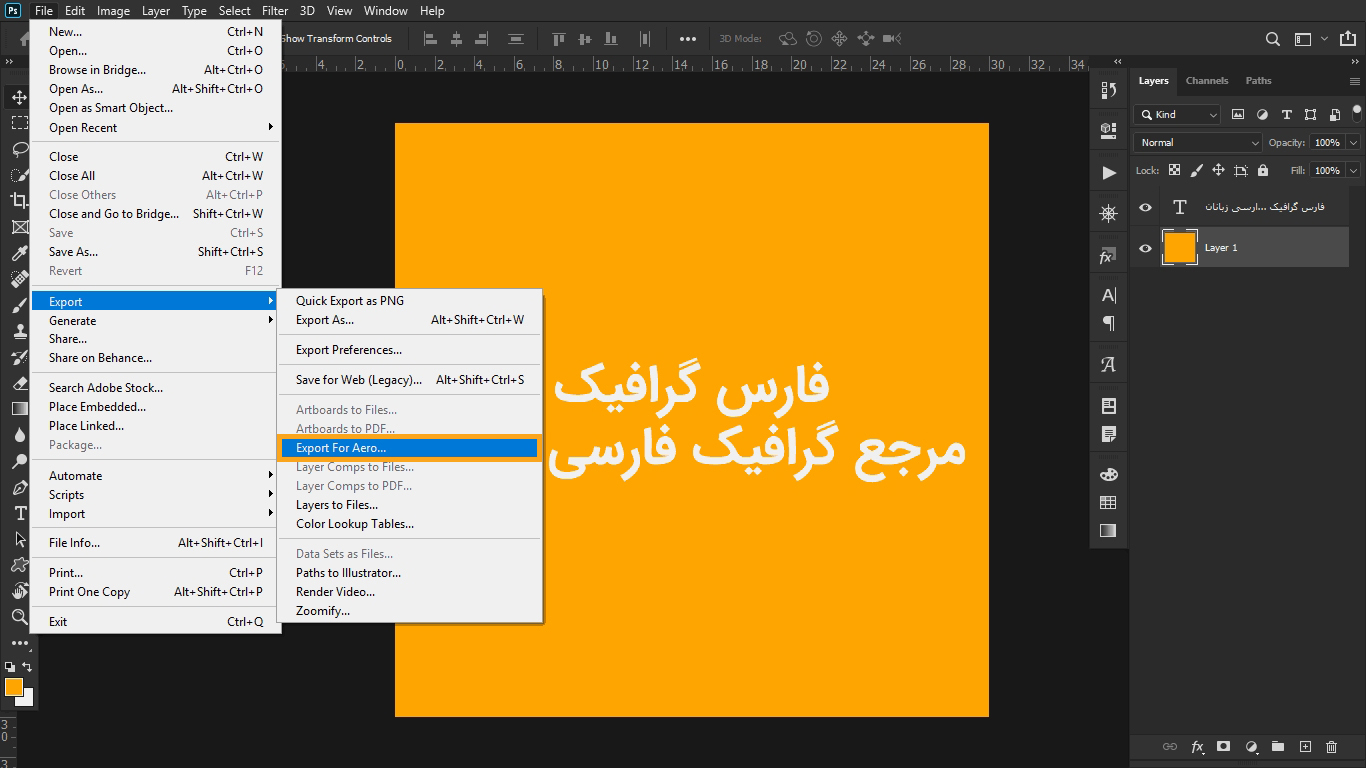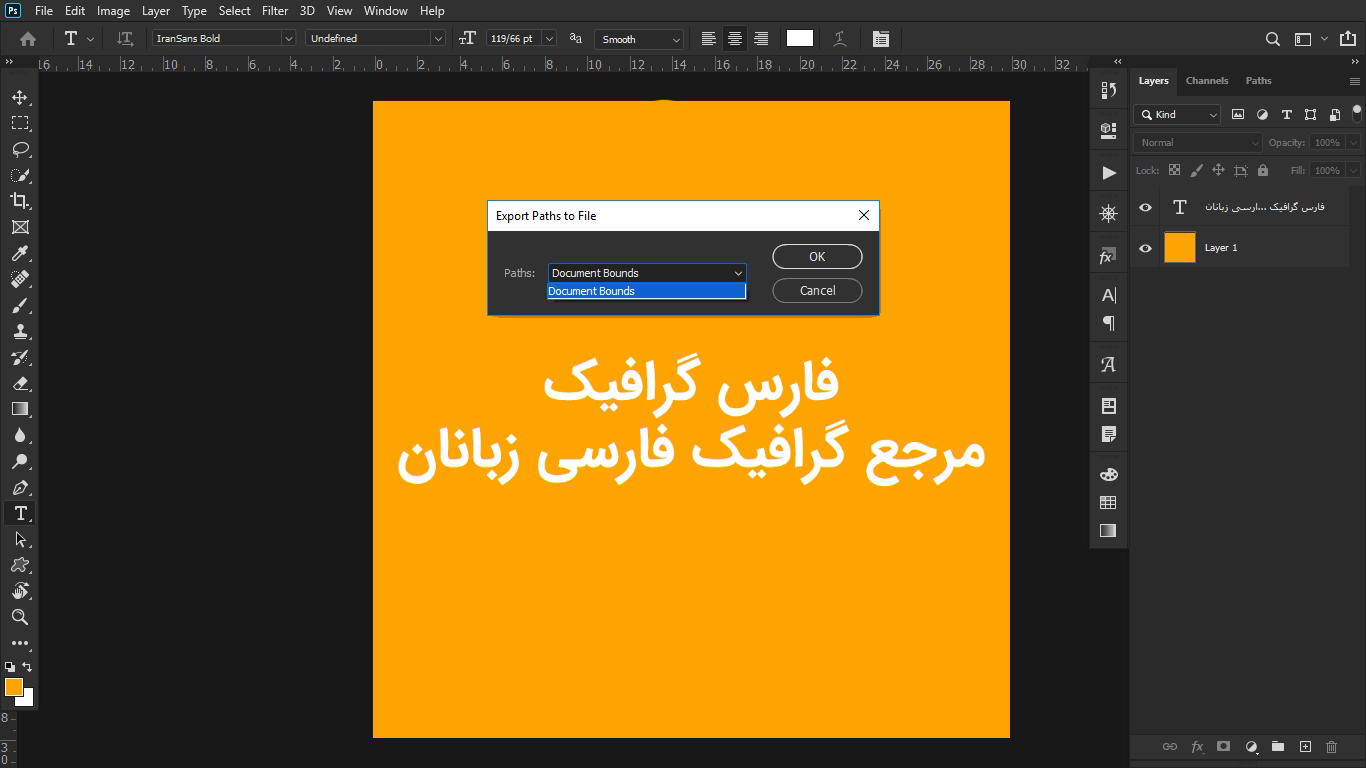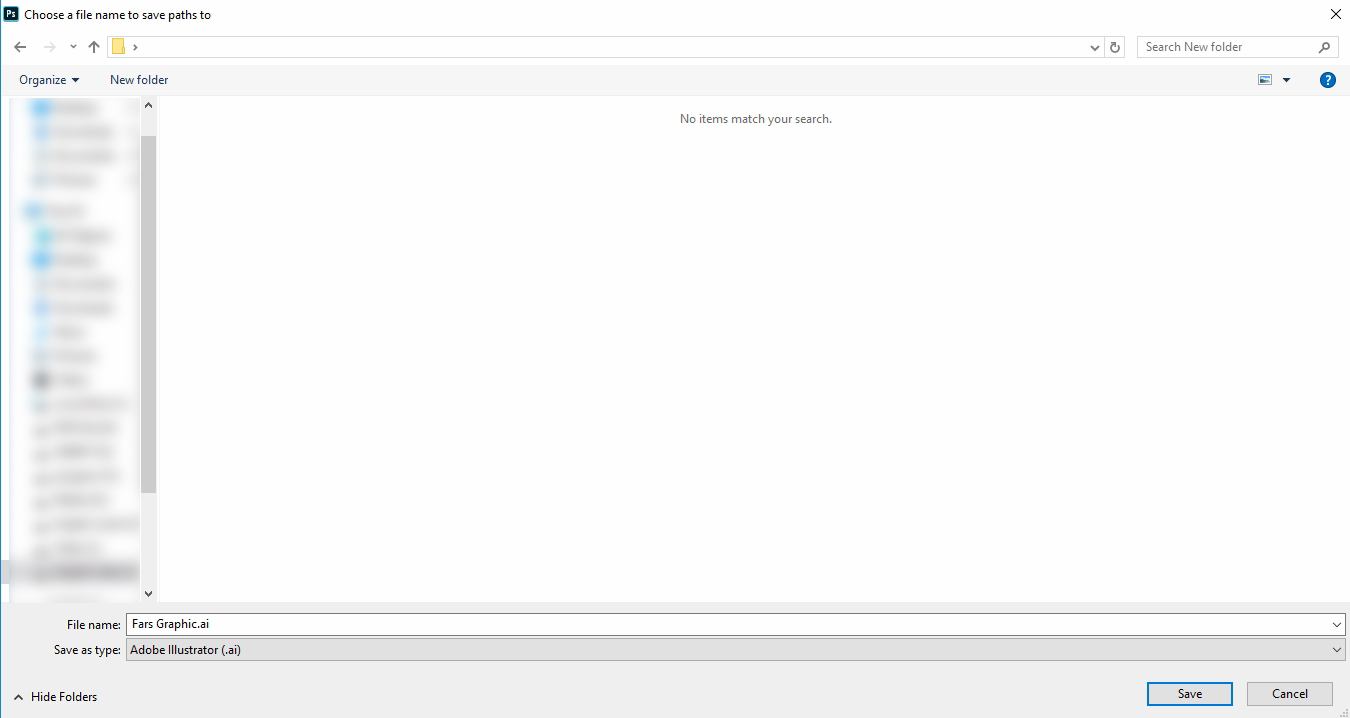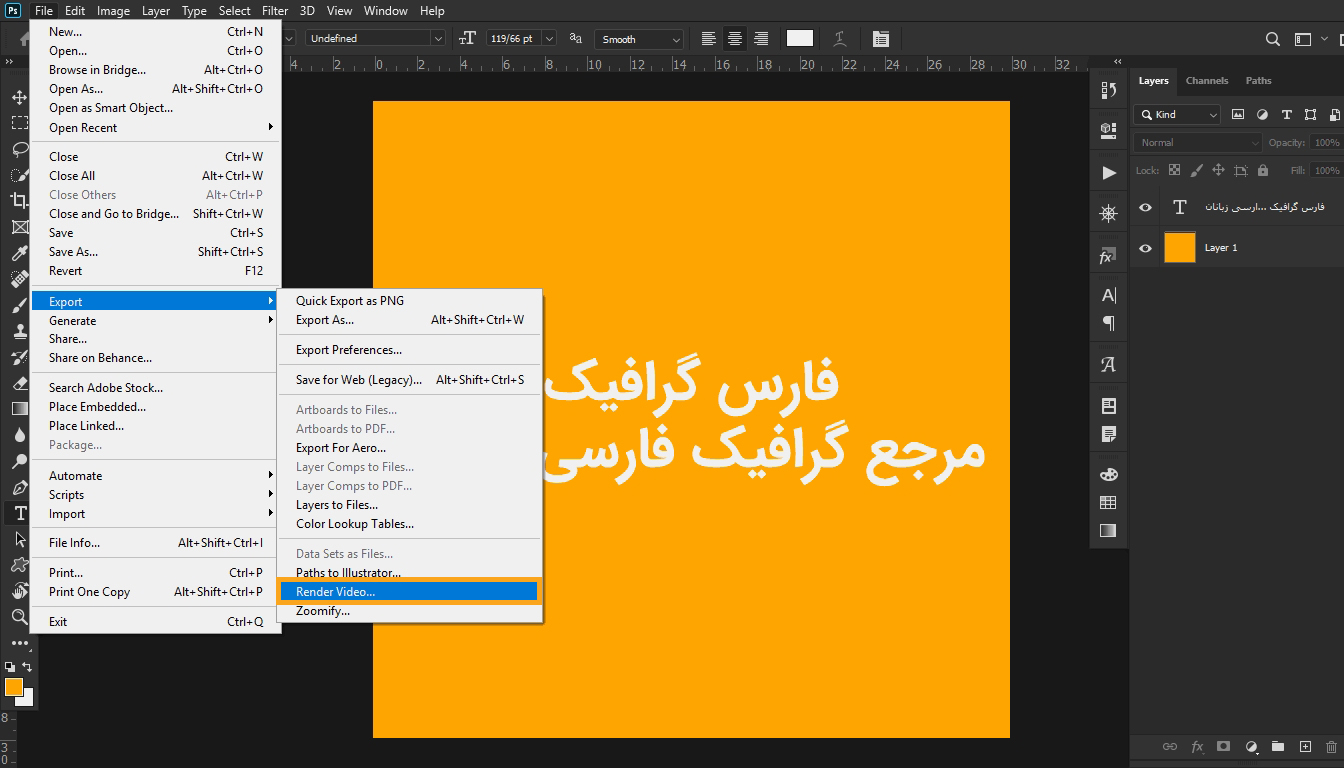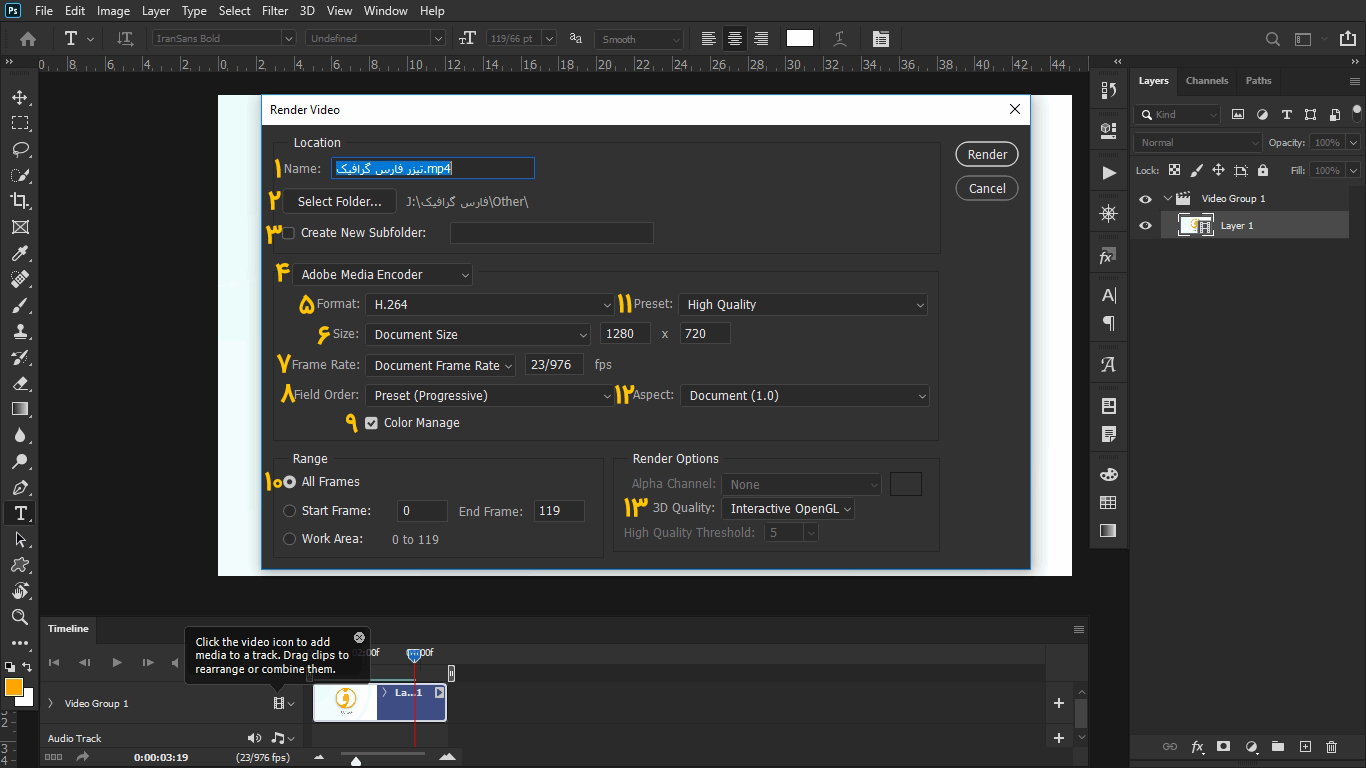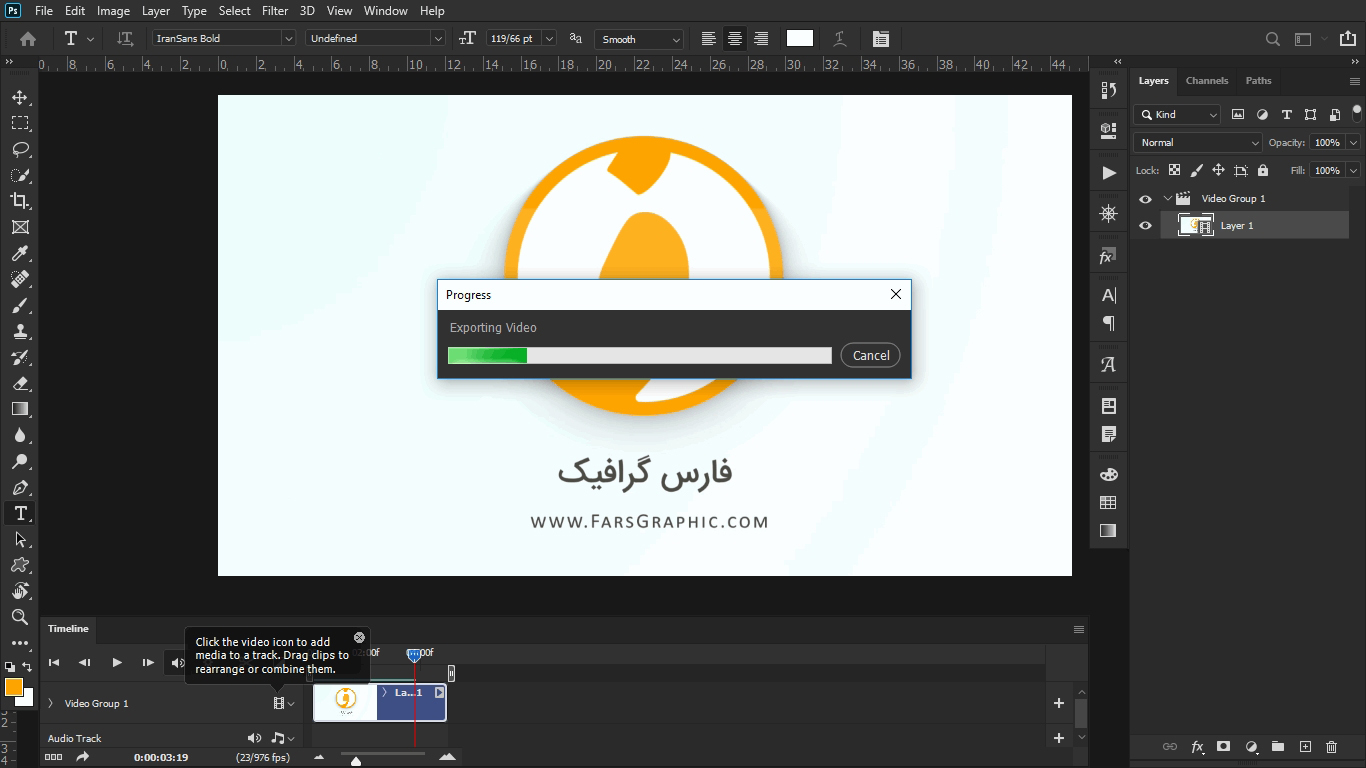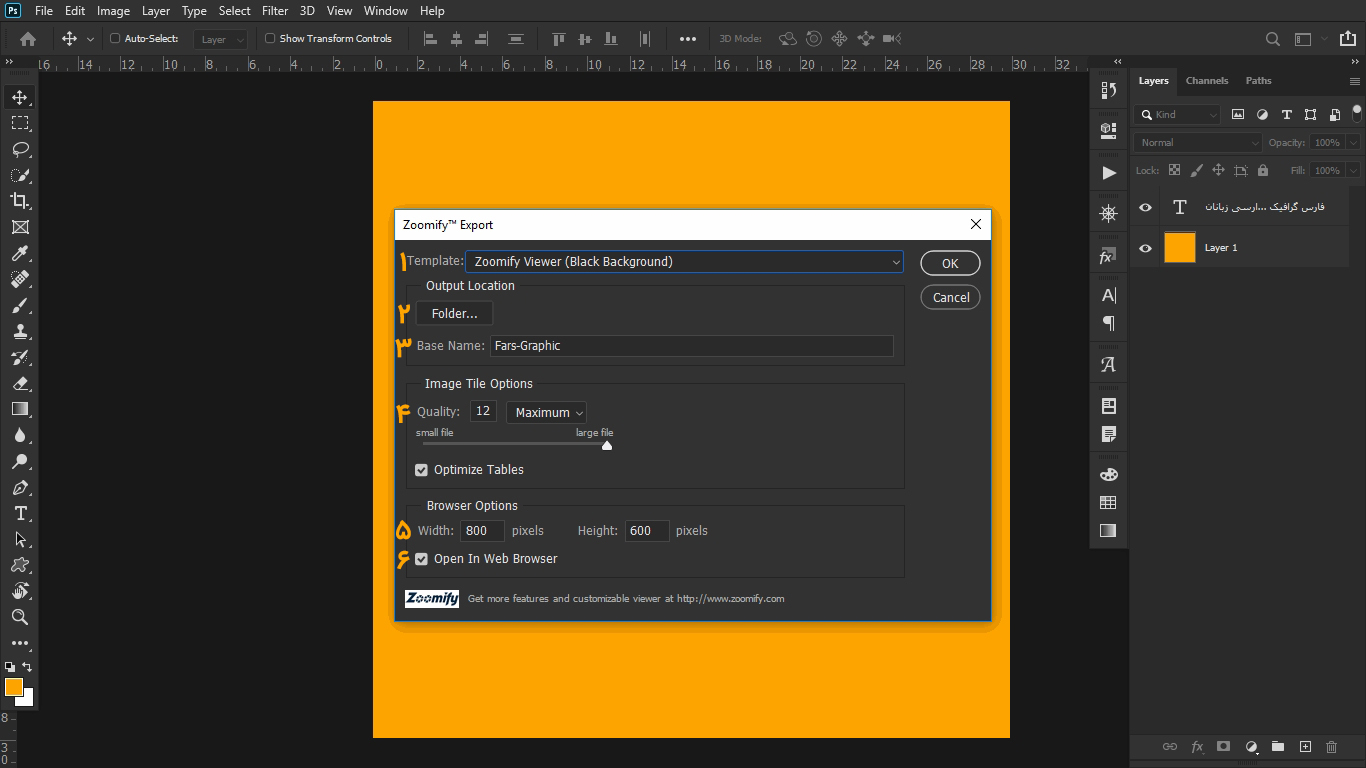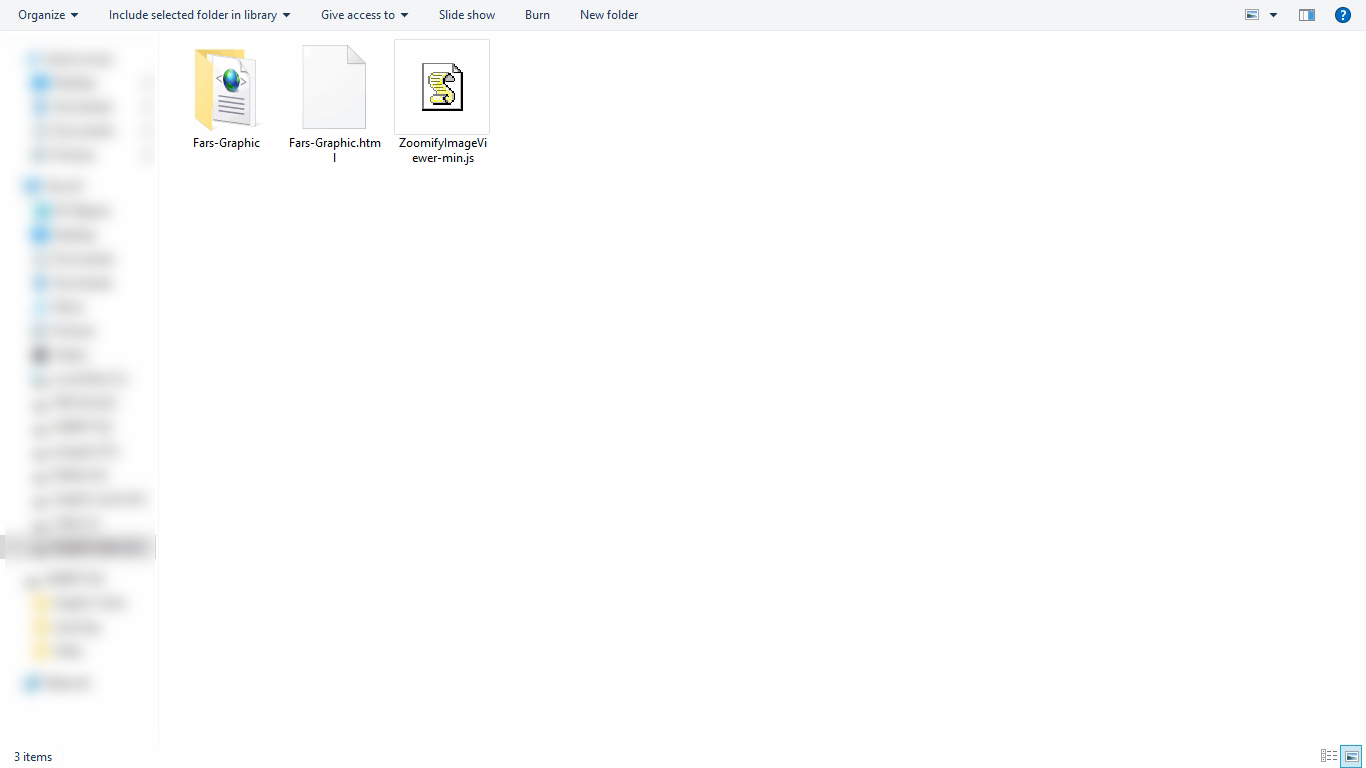- تاریخ:
- نویسنده: : SAEED7
درود بر شما کاربران گرامی وبسایت فارس گرافیک، با مطلب ” آموزش گزینه Export در فتوشاپ ” در خدمت شما ارجمندان هستیم.
زیرمجموعه های گزینه Export
- Path to Illustrator
- Render Video
- Zoomify
Path to Illustrator
این گزینه برای خروجی گرفتن از Path رسم شده با ابزار Pen Tool می باشد که می توان از آن در نرم افزار ایلوستریتور استفاده نمود.
پس از رسم مورد نظر و کلیک بر روی این گزینه، پنجره ای به شکل زیر نمایان می گردد، گزینه Ok را انتخاب نمایید.
در پنجره باز شده محل ذخیره فایل خروجی را مشخص نمایید و بر روی گزینه Save کلیک نمایید.
Render Video
این گزینه برای خروجی گرفتن از ویدیو می باشد.
پس از انتخاب این گزینه تنظیمات خروجی گرفتن ویدیو نمایان می گردد.
- نام فایل
- محل ذخیره فایل خروجی
- ایجاد پوشه جدید برای فایل های اضافه و پروژه
- انتخاب موتور رندر گیری (نرم افزار خروجی گرفتن ویدیو)
- فرمت فایل خروجی
- انتخاب ابعاد ویدیو، قالب های از پیش آماده و یا وارد کردن دستی ابعاد
- تعیین تعداد فریم ها بر ثانیه
- این گزینه ویژه تدوین گران می باشد، برای کاربران عادی کاربردی ندارد.
- مدیریت رنگ
- انتخاب خروجی گرفتن از قسمتی از فیلم، یعنی مشخص می کنید از فریم 7 تا فریم 107 خروجی گرفته شود.
- تعیین میزان کیفیت ویدیو متناسب به پلتفرم ها
- تنظیمات Wide Screen
- کیفیت سه بعدی
پس از اعمال تنظیمات دلخواه، بر روی دکمه OK کلیک نمایید تا صفحه زیر نمایان گردد.
تا پایان فرایند Render منتظر بمانید.
Zoomify
این گزینه برای خروجی گرفتن برای نرم افزار Zoomify می باشد.
پس از انتخاب این گزینه پنجره زیر برای شما نمایان می گردد.
- قالب های آماده برای خروجی
- محل ذخیره فایل خروجی
- نام فایل
- تعیین میزان کیفیت برای خروجی گرفتن
- تعیین ابعاد تصویر
- برای استفاده در بستر وب
بر روی دکمه OK کلیک نمایید تا فرآیند خروجی گرفتن انجام گردد.
پس از پایان فرآیند خروجی گرفتن فایل های شما آماده اند!
برای استفاده از این مدل خروجی گرفتن نیازمند نرم افزار Zoomify می باشید و برای اجرا بر روی فایل html دابل کلیک نمایید.
مشاهده دیگر آموزش های فتوشاپ وبسایت فارس گرافیک